excel查询与引用函数:HLOOKUP、LOOKUP、MATCH、VLOOKUP
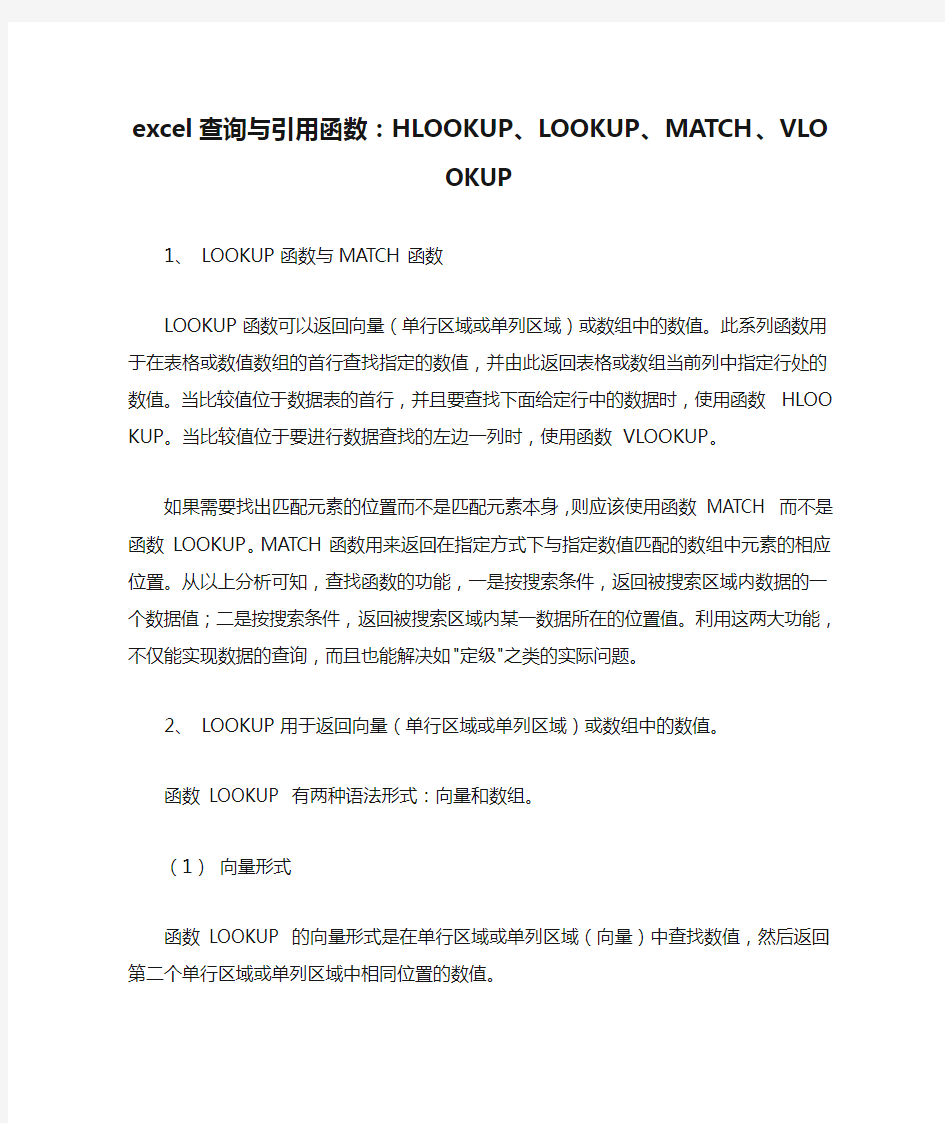
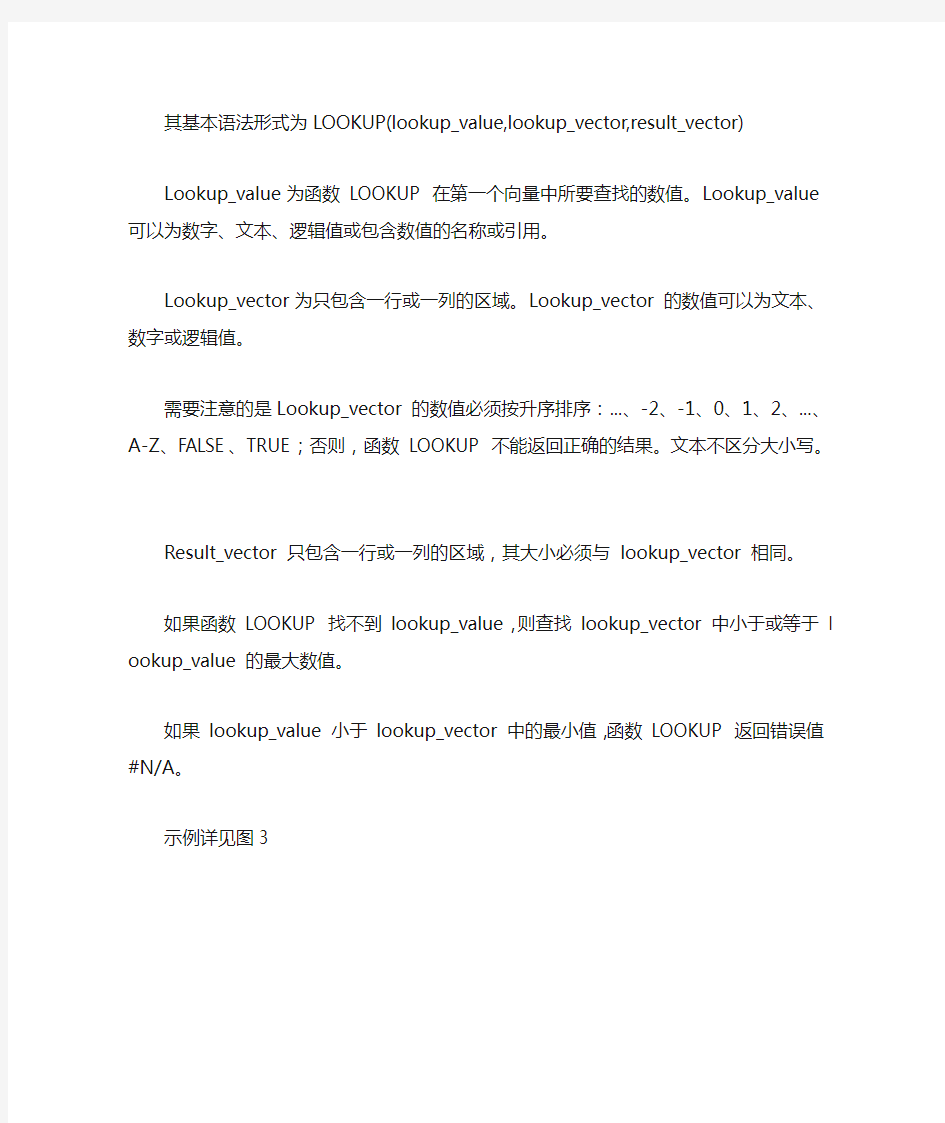
excel查询与引用函数:HLOOKUP、LOOKUP、MA TCH、VLOOKUP
1、 LOOKUP函数与MATCH函数
LOOKUP函数可以返回向量(单行区域或单列区域)或数组中的数值。此系列函数用于在表格或数值数组的首行查找指定的数值,并由此返回表格或数组当前列中指定行处的数值。当比较值位于数据表的首行,并且要查找下面给定行中的数据时,使用函数 HLOOKUP。当比较值位于要进行数据查找的左边一列时,使用函数 VLOOKUP。
如果需要找出匹配元素的位置而不是匹配元素本身,则应该使用函数 MATCH 而不是函数 LOOKUP。MATCH函数用来返回在指定方式下与指定数值匹配的数组中元素的相应位置。从以上分析可知,查找函数的功能,一是按搜索条件,返回被搜索区域内数据的一个数据值;二是按搜索条件,返回被搜索区域内某一数据所在的位置值。利用这两大功能,不仅能实现数据的查询,而且也能解决如"定级"之类的实际问题。
2、 LOOKUP用于返回向量(单行区域或单列区域)或数组中的数值。
函数 LOOKUP 有两种语法形式:向量和数组。
(1)向量形式
函数 LOOKUP 的向量形式是在单行区域或单列区域(向量)中查找数值,然后返回第二个单行区域或单列区域中相同位置的数值。
其基本语法形式为LOOKUP(lookup_value,lookup_vector,result_vector) Lookup_value为函数 LOOKUP 在第一个向量中所要查找的数值。Lookup_value 可以为数字、文本、逻辑值或包含数值的名称或引用。
Lookup_vector为只包含一行或一列的区域。Lookup_vector 的数值可以为文本、数字或逻辑值。
需要注意的是Lookup_vector 的数值必须按升序排序:...、-2、-1、0、1、2、...、A-Z、FALSE、TRUE;否则,函数 LOOKUP 不能返回正确的结果。文本不区分大小写。
Result_vector 只包含一行或一列的区域,其大小必须与 lookup_vector 相同。
如果函数 LOOKUP 找不到 lookup_value,则查找 lookup_vector 中小于或等于 lookup_value 的最大数值。
如果 lookup_value 小于 lookup_vector 中的最小值,函数 LOOKUP 返回错误值 #N/A。
示例详见图3
图3
(2)数组形式
函数 LOOKUP 的数组形式在数组的第一行或第一列查找指定的数值,然后返回数组的最后一行或最后一列中相同位置的数值。通常情况下,最好使用函数 HLOO KUP 或函数 VLOOKUP 来替代函数 LOOKUP 的数组形式。函数 LOOKUP 的这种形式主要用于与其他电子表格兼容。关于LOOKUP的数组形式的用法在此不再赘述,感兴趣的可以参看Excel的帮助。
3、 HLOOKUP与VLOOKUP
HLOOKUP用于在表格或数值数组的首行查找指定的数值,并由此返回表格或数组当前列中指定行处的数值。
VLOOKUP用于在表格或数值数组的首列查找指定的数值,并由此返回表格或数组当前行中指定列处的数值。
当比较值位于数据表的首行,并且要查找下面给定行中的数据时,请使用函数HLOOKUP。
当比较值位于要进行数据查找的左边一列时,请使用函数 VLOOKUP。
语法形式为:
HLOOKUP(lookup_value,table_array,row_index_num,range_lookup) VLOOKUP(lookup_value,table_array,col_index_num,range_lookup)
其中,Lookup_value表示要查找的值,它必须位于自定义查找区域的最左列。L ookup_value 可以为数值、引用或文字串。
Table_array查找的区域,用于查找数据的区域,上面的查找值必须位于这个区域的最左列。可以使用对区域或区域名称的引用。
Row_index_num为 table_array 中待返回的匹配值的行序号。Row_index_num 为 1 时,返回 table_array 第一行的数值,row_index_num 为 2 时,返回 t able_array 第二行的数值,以此类推。
Col_index_num为相对列号。最左列为1,其右边一列为2,依此类推.
Range_lookup为一逻辑值,指明函数 HLOOKUP 查找时是精确匹配,还是近似匹配。
下面详细介绍一下VLOOKUP函数的应用。
简言之,VLOOKUP函数可以根据搜索区域内最左列的值,去查找区域内其它列的数据,并返回该列的数据,对于字母来说,搜索时不分大小写。所以,函数VLO OKUP的查找可以达到两种目的:一是精确的查找。二是近似的查找。下面分别说明。
(1)精确查找--根据区域最左列的值,对其它列的数据进行精确的查找
示例:创建工资表与工资条
首先建立员工工资表
然后,根据工资表创建各个员工的工资条,此工资条为应用Vlookup函数建立。以员工Sandy(编号A001)的工资条创建为例说明。
第一步,拷贝标题栏
第二步,在编号处(A21)写入A001
第三步,在姓名(B21)创建公式
=VLOOKUP($A21,$A$3:$H$12,2,FALSE)
语法解释:在$A$3:$H$12范围内(即工资表中)精确找出与A21单元格相符的行,并将该行中第二列的内容计入单元格中。
第四步,以此类推,在随后的单元格中写入相应的公式。
图5
2)近似的查找--根据定义区域最左列的值,对其它列数据进行不精确值的查找
示例:按照项目总额不同提取相应比例的奖金
第一步,建立一个项目总额与奖金比例的对照表,如图6所示。项目总额的数字均为大于情况。即项目总额在0~5000元时,奖金比例为1%,以此类推。
图6
第二步假定某项目的项目总额为13000元,在B11格中输入公式
=VLOOKUP(A11,$A$4:$B$8,2,TRUE)
即可求得具体的奖金比例为5%,如图7。
图7
4、 MATCH函数
MATCH函数有两方面的功能,两种操作都返回一个位置值。
一是确定区域中的一个值在一列中的准确位置,这种精确的查询与列表是否排序无关。
二是确定一个给定值位于已排序列表中的位置,这不需要准确的匹配.
语法结构为:MATCH(lookup_value,lookup_array,match_type)
lookup_value为要搜索的值。
lookup_array:要查找的区域(必须是一行或一列)。
match_type:匹配形式,有0、1和-1三种选择:"0"表示一个准确的搜索。"1 "表示搜索小于或等于查换值的最大值,查找区域必须为升序排列。"-1"表示搜索大于或等于查找值的最小值,查找区域必须降序排开。以上的搜索,如果没有匹配值,则返回#N/A。
2)近似的查找--根据定义区域最左列的值,对其它列数据进行不精确值的查找
示例:按照项目总额不同提取相应比例的奖金
第一步,建立一个项目总额与奖金比例的对照表,如图6所示。项目总额的数字均为大于情况。即项目总额在0~5000元时,奖金比例为1%,以此类推。
图6
第二步假定某项目的项目总额为13000元,在B11格中输入公式
=VLOOKUP(A11,$A$4:$B$8,2,TRUE)
即可求得具体的奖金比例为5%,如图7。
图7
4、 MATCH函数
MATCH函数有两方面的功能,两种操作都返回一个位置值。
一是确定区域中的一个值在一列中的准确位置,这种精确的查询与列表是否排序无关。
二是确定一个给定值位于已排序列表中的位置,这不需要准确的匹配.
语法结构为:MATCH(lookup_value,lookup_array,match_type)
lookup_value为要搜索的值。
lookup_array:要查找的区域(必须是一行或一列)。
match_type:匹配形式,有0、1和-1三种选择:"0"表示一个准确的搜索。"1 "表示搜索小于或等于查换值的最大值,查找区域必须为升序排列。"-1"表示搜索大于或等于查找值的最小值,查找区域必须降序排开。以上的搜索,如果没有匹配值,则返回#N/A。
利用HLOOKUP函数可以在首行沿水平方向查找指定的值,然后返回同一列中的其他值。例如查找首行中的值“一分部”,假设这个值在第3列,则可以指定返回第3列中的哪一个值。该函数的表达式为
HLOOKUP(lookup_value,table_array,row_index_um,range_lookup)
在该函数中,参数lookup_value用于设定要查找的值,可以是数值,也可以是文本字符串或引用,参数table_array用于设置要在其中查找数据的数据表,这里可以使用区域或区域名称的引用,参数row_index_um为在查找之后要返回的匹配值的行序号,参数range_lookup是一个逻辑值,用于指明函数在查找时是精确匹配,还是近似匹配。
对于该函数的这些参数,需要做以下说明:
●参数table_array首行的数值可以为文本、数字或逻辑值。
●参数row_index_num的范围要求在查找的区域内,如果其值小于1,则返回错误值#VALUE!;如果值大于查找区域的行数,则返回错误值#REF!。
●如果range_lookup取为TRUE,则进行近似匹配,在找不到对应的值时会返回错误值#N/A;如果取值为FALSE,进行精确查找,在找不到相同的值时,会返回小于要查找值的最大数值。
●如果range_lookup为TRUE,则table_array的第一行的数值必须按升序排列,即从左到右为:...-2、-1、0、1...、a-z、FALSE、TRUE;否则,函数将无法给出正确的数值。如果range_lookup为FALSE,则table_ array不必进行排序。当然,这里不一定要求所有的数值都存在,比如可以是“2、8、a、d、g”。
●对于文本的查找,该函数不区分其大小写。如果range_lookup为FALSE且要查找的值是文本,则可以在lookup_value中使用通配符、问号“?”和星号“*”。其中,问号匹配任意单个字符,星号匹配任意字符序列。如果要查找实际的问号或星号,则需要在该字符前加人波形符“~”。
EXCEL的函数大全(完整版)
实用EXCE的函数 1.ADDRESS 用途:以文字形式返回对工作簿中某一单元格的引用。 语法:ADDRESS(row_num,column_num,abs_num,a1,sheet_text) 参数:Row_num是单元格引用中使用的行号;Column_num是单元格引用中使用的列 标;Abs_num指明返回的引用类型(1或省略为绝对引用,2绝对行号、相对列标,3相对行号、绝对列标,4是相对引用);A1是一个逻辑值,它用来指明是以A1或R1C1返回引用样式。如果A1为TRUE或省略,函数ADDRESS返回A1样式的引用;如果A1为FALSE,函数ADDRESS 返回R1C1样式的引用。Sheet_text为一文本,指明作为外部引用的工作表的名称,如果省略sheet_text,则不使用任何工作表的名称。 实例:公式“=ADDRESS(1,4,4,1)”返回D1。 2.AREAS 用途:返回引用中包含的区域个数。 语法:AREAS(reference)。 参数:Reference是对某一单元格或单元格区域的引用,也可以引用多个区域。 注意:如果需要将几个引用指定为一个参数,则必须用括号括起来,以免Excel将逗号作为参数间的分隔符。 实例:公式“=AREAS(a2:b4)”返回1,=AREAS((A1:A3,A4:A6,B4:B7,A16:A18))返回4。 3.CHOOSE 用途:可以根据给定的索引值,从多达29个待选参数中选出相应的值或操作。 语法:CHOOSE(index_num,value1,value2,...)。 参数:Index_num是用来指明待选参数序号的值,它必须是1到29之间的数字、或者是包含数字1到29的公式或单元格引用;value1,value2,...为1到29个数值参数,可以是数字、单元格,已定义的名称、公式、函数或文本。 实例:公式“=CHOOSE(2,"电脑","爱好者")返回“爱好者”。公式“=SUM(A1:CHOOSE(3,A10,A20,A30))”与公式“=SUM(A1:A30)”等价(因为CHOOSE(3,A10,A20,A30)返回A30)。 4.COLUMN
Excel常用函数详解
计算机二级考试MS_Office应用Excel函数 =公式名称(参数1,参数2,。。。。。) =sum(计算范围) =average(计算范围) =sumifs(求和范围,条件范围1,符合条件1,条件范围2,符合条件2,。。。。。。) =vlookup(翻译对象,到哪里翻译,显示哪一种,精确匹配) =rank(对谁排名,在哪个范围里排名) =max(范围) =min(范围) =index(列范围,数字) =match(查询对象,范围,0) =mid(要截取的对象,从第几个开始,截取几个) =int(数字) =weekda y(日期,2) =if(谁符合什么条件,符合条件显示的内容,不符合条件显示的内容) =if(谁符合什么条件,符合条件显示的内容,if(谁符合什么条件,符合条件显示的内容,不符合条件显示的内容)) SUM函数 简单求和。 函数用法 SUM(number1,[number2],…) =SUM(A1:A5)是将单元格 A1 至 A5 中的所有数值相加; =SUM(A1,A3,A5)是将单元格 A1,A3,A5 中的数字相加。 SUMIFS函数 根据多个指定条件对若干单元格求和。 函数用法 SUMIFS(sum_range, criteria_range1, criteria1, [criteria_range2, criteria2], ...) 1) sum_range 是需要求和的实际单元格。包括数字或包含数字的名称、区域或单元格引用。忽略空白值和文本值。 2) criteria_range1为计算关联条件的第一个区域。 3) criteria1为条件1,条件的形式为数字、表达式、单元格引用或者文本,可用来定义将对criteria_range1参数中的哪些单元格求和。例如,条件可以表示为32、“>32”、B4、"苹果"、或"32"。 4)criteria_range2为用于条件2判断的单元格区域。 5) criteria2为条件2,条件的形式为数字、表达式、单元格引用或者文本,可用来定义将对criteria_range2参数中的哪些单元格求和。 4)和5)最多允许127个区域/条件对,即参数总数不超255个。 VLOOKUP函数 是Excel中的一个纵向查找函数,按列查找,最终返回该列所需查询列序所对应的值。
excel常用公式详解
一、数字处理 1、取绝对值 =ABS(数字) 2、取整 =INT(数字) 3、四舍五入 =ROUND(数字,小数位数) 二、判断公式 1、把公式产生的错误值显示为空 公式:C2 =IFERROR(A2/B2,'') 说明:如果是错误值则显示为空,否则正常显示。
2、IF多条件判断返回值 公式:C2 =IF(AND(A2<500,B2='未到期'),'补款','') 说明:两个条件同时成立用AND,任一个成立用OR函数。 三、统计公式 1、统计两个表格重复的内容 公式:B2 =COUNTIF(Sheet15!A:A,A2)
说明:如果返回值大于0说明在另一个表中存在,0则不存在。 2、统计不重复的总人数 公式:C2 =SUMPRODUCT(1/COUNTIF(A2:A8,A2:A8)) 说明:用COUNTIF统计出每人的出现次数,用1除的方式把出现次数变成分母,然后相加。 四、求和公式
1、隔列求和 公式:H3 =SUMIF($A$2:$G$2,H$2,A3:G3) 或 =SUMPRODUCT((MOD(COLUMN(B3:G3),2)=0)*B3:G3)说明:如果标题行没有规则用第2个公式 2、单条件求和 公式:F2 =SUMIF(A:A,E2,C:C) 说明:SUMIF函数的基本用法
3、单条件模糊求和 公式:详见下图 说明:如果需要进行模糊求和,就需要掌握通配符的使用,其中星号是表示任意多个字符,如'*A*'就表示a前和后有任意多个字符,即包含A。
4、多条件模糊求和 公式:C11 =SUMIFS(C2:C7,A2:A7,A11&'*',B2:B7,B11) 说明:在sumifs中可以使用通配符* 5、多表相同位置求和 公式:b2 =SUM(Sheet1:Sheet19!B2) 说明:在表中间删除或添加表后,公式结果会自动更新。 6、按日期和产品求和
5-Excel中三个查找引用函数的用法(十分有用)
Excel中三个查找引用函数的用法(十分有用) 在Excel中,我们经常会需要从某些工作表中查询有关的数据复制到另一个工作表中。比如我们需要把学生几次考试成绩从不同的工作表中汇总到一个新的工作表中,而这几个工作表中的参考人数及排列顺序是不完全相同的,并不能直接复制粘贴。此时,如果使用Excel的VLOOKUP、INDEX或者OFFSET函数就可以使这个问题变得非常简单。我们以Excel 2007为例。 图1 假定各成绩工作表如图1所示。B列为姓名,需要汇总的项目“总分”及“名次”位于H列和I列(即从B列开始的第7列和第8列)。而汇总表则如图2所示,A 列为姓名列,C、D两列分别为要汇总过来的第一次考试成绩的总分和名次。其它各次成绩依次向后排列。 图2
一、VLOOKUP函数 我们可以在“综合”工作表的C3单元格输入公式“=VLOOKUP($B3,第1次!$B$1:$I$92,7,FALSE)”,回车后就可以将第一位同学第一次考试的总分汇总过来了。 把C3单元格公式复制到D3单元格,并将公式中第三个参数“7”改成“8”,回车后,就可以得到该同学第一次考试名次。 选中C3:D3这两个单元格,向下拖动填充句柄到最后就可以得到全部同学的总分及名次了。是不是很简单呀?如图3所示。 VLOOKUP函数的用法是这样的:VLOOKUP(参数1,参数2,参数3,参数4)。“参数1”是“要查找谁?”本例中B3单元格,那就是要查找B3单元格中显示的人名。“参数2”是“在哪里查找?”本例中“第1次!$B$1:$I$92”就是告诉Excel在“第1次”工作表的B1:I92单元格区域进行查找。“参数3”是“找第几列的数据?”本例中的“7”就是指从“第1次”工作表的B列开始起,第7列的数据,即H列。本例中“参数4”即“FALSE”是指查询方式为只查询精确匹配值。 该公式先在“第1次”工作表的B!:I92单元格区域的第一列(即B1:B92单元格区域)查找B3单元格数据,找到后,返回该数据所在行从B列起第7列(H列)的数据。所以,将参数3改成“8”以后,则可以返回I列的数据。 由此可以看出,使用VLOOKUP函数时,参数1的数据必须在参数2区域的第一列中。否则是不可以查找的。
(完整版)excel基本常用函数公式大全
1、查找重复内容公式:=IF(COUNTIF(A:A,A2)>1,"重复","")。 2、用出生年月来计算年龄公式: =TRUNC((DAYS360(H6,"2009/8/30",FALSE))/360,0)。 3、从输入的18位身份证号的出生年月计算公式: =CONCATENATE(MID(E2,7,4),"/",MID(E2,11,2),"/",MID(E2,13,2))。 4、从输入的身份证号码内让系统自动提取性别,可以输入以下公式: =IF(LEN(C2)=15,IF(MOD(MID(C2,15,1),2)=1,"男","女"),IF(MOD(MID(C2,17,1),2)=1,"男","女"))公式内的“C2”代表的是输入身份证号码的单元格。 1、求和:=SUM(K2:K56) ——对K2到K56这一区域进行求和; 2、平均数:=AVERAGE(K2:K56) ——对K2 K56这一区域求平均数; 3、排名:=RANK(K2,K$2:K$56) ——对55名学生的成绩进行排名; 4、等级:=IF(K2>=85,"优",IF(K2>=74,"良",IF(K2>=60,"及格","不及格"))) 5、学期总评:=K2*0.3+M2*0.3+N2*0.4 ——假设K列、M列和N列分别存放着学生的“平时总评”、“期中”、“期末”三项成绩; 6、最高分:=MAX(K2:K56) ——求K2到K56区域(55名学生)的最高分;
7、最低分:=MIN(K2:K56) ——求K2到K56区域(55名学生)的最低分; 8、分数段人数统计: (1)=COUNTIF(K2:K56,"100") ——求K2到K56区域100分的人数;假设把结果存放于K57单元格; (2)=COUNTIF(K2:K56,">=95")-K57 ——求K2到K56区域95~99.5分的人数;假设把结果存放于K58单元格; (3)=COUNTIF(K2:K56,">=90")-SUM(K57:K58) ——求K2到K56区域90~94.5分的人数;假设把结果存放于K59单元格; (4)=COUNTIF(K2:K56,">=85")-SUM(K57:K59) ——求K2到K56区域85~89.5分的人数;假设把结果存放于K60单元格; (5)=COUNTIF(K2:K56,">=70")-SUM(K57:K60) ——求K2到K56区域70~84.5分的人数;假设把结果存放于K61单元格; (6)=COUNTIF(K2:K56,">=60")-SUM(K57:K61) ——求K2到K56区域60~69.5分的人数;假设把结果存放于K62单元格; (7)=COUNTIF(K2:K56,"<60") ——求K2到K56区域60分以下的人数;假设把结果存放于K63单元格;
EXCEL中查找函数的妙用
EXCEL中查找函数的妙用 作为一个电子表格处理程序,EXCEL除了具有强大的计算和汇总功能外,其内嵌的各类功能函数在进行表格处理中给我们提供了极大的便利,可以极高的提高工作效率和准确性。 下面介绍几个在实际工作中可能会经常用到的查找函数:MATCH()、LOOKUP()、HLOOKUP()、VLOOKUP(),这些查找函数不仅仅具有查对的功能,同时还能根据查找的结果和参数的设定得到我们需要的数值。特别是这几个函数的配合使用,并以两个逻辑函数IF()和ISERROR()辅助,我们就可以在两个或多个有一定关联的工作簿中动态生 成新的数据列。 1.MATCH() 格式:MATCH(lookup_value,lookup_array,match_type) 从英文含义我们可以看出,它是一个匹配的函数,主要功能是按照match_type参 数所指定的查找方式,在lookup_array参数所代表的数据组中查找lookup_value参数代表的数值,如果查找成功则返回lookup_value在lookup_array中的位置,不成功返 回错误信息#N/A。 EXCEL在“编辑”菜单中提供的“查找”功能只能进行单一数值的查找,而MATCH()函数可以实现批量数值的查找,所需要的只是在需要查找的首个单元格中定义好该函数,然后拖动该单元格直至到需要的范围,所有需要查对单元格的查找结果会自动完成。 参数解释: lookup_value——需要查找的值,可以是实际的数字、字符串或逻辑值,也可以是某一单元格的引用,通常使用单元格的引用; lookup_array——查找范围,可以是定义的数组,也可以是自定义的多个连续单元格的引用,这个引用我们可以通过两种方式实现: ?直接输入连续单元格的地址,通常使用绝对引用地址,如$B$2:$B$50; ?选定一个连续的单元格区域后,通过“插入”菜单中“定义”项的“名称”给这段单元格区域定义一个名称,如NAME1,这样在以后所有使用该单元格区域的时候都可以用定义的名称代表。 match_type,查找的方式,其值为-1、0、1,默认为1。其中-1是在lookup_array查找大于或等于lookup_value的最小数值,要求lookup_array必须按降序排列;0是在lookup_array查找等于lookup_value的第一个数值,不需要排序;1是在lookup_array 查找小于或等于lookup_value的最大数值,要求lookup_array必须按升序排列。 函数举例: 例1:有两个工作簿 BOOK1和BOOK2,它们的SHEET1中都具有名为“卡片号”的列,列标为B(假设BOOK1中该列包含数据的单元格为B2:B80,BOOK2中包含数据的单元格为 B2:B1000),想查对一下BOOK1中的卡片号是否能够在BOOK2中的卡片号中全部查找到。
Excel常用的函数计算公式大全(一看就会)
计算机等级考试 =公式名称(参数1,参数2,。。。。。) =sum(计算范围) =average(计算范围) =sumifs(求和范围,条件范围1,符合条件1,条件范围2,符合条件2,。。。。。。) =vlookup(翻译对象,到哪里翻译,显示哪一种,精确匹配) =rank(对谁排名,在哪个范围里排名) =max(范围) =min(范围) =index(列范围,数字) =match(查询对象,范围,0) =mid(要截取的对象,从第几个开始,截取几个) =int(数字) =weekday(日期,2) =if(谁符合什么条件,符合条件显示的内容,不符合条件显示的内容) =if(谁符合什么条件,符合条件显示的内容,if(谁符合什么条件,符合条件显示的内容,不符合条件显示的内容)) EXCEL的常用计算公式大全 一、单组数据加减乘除运算: ①单组数据求加和公式:=(A1+B1) 举例:单元格A1:B1区域依次输入了数据10和5,计算:在C1中输入=A1+B1 后点击键盘“Enter(确定)”键后,该单元格就自动显示10与5的和15。 ②单组数据求减差公式:=(A1-B1) 举例:在C1中输入=A1-B1即求10与5的差值5,电脑操作方法同上; ③单组数据求乘法公式:=(A1*B1) 举例:在C1中输入=A1*B1即求10与5的积值50,电脑操作方法同上; ④单组数据求乘法公式:=(A1/B1) 举例:在C1中输入=A1/B1即求10与5的商值2,电脑操作方法同上; ⑤其它应用: 在D1中输入=A1^3即求5的立方(三次方); 在E1中输入=B1^(1/3)即求10的立方根 小结:在单元格输入的含等号的运算式,Excel中称之为公式,都是数学里面的基本 运算,只不过在计算机上有的运算符号发生了改变——“×”与“*”同、“÷”与 “/”同、“^”与“乘方”相同,开方作为乘方的逆运算,把乘方中和指数使用成分数 就成了数的开方运算。这些符号是按住电脑键盘“Shift”键同时按住键盘第二排 相对应的数字符号即可显示。如果同一列的其它单元格都需利用刚才的公式计算,只 需要先用鼠标左键点击一下刚才已做好公式的单元格,将鼠标移至该单元格的右下 角,带出现十字符号提示时,开始按住鼠标左键不动一直沿着该单元格依次往下拉到 你需要的某行同一列的单元格下即可,即可完成公司自动复制,自动计算。
excel中多条件查找的5种方法
EXCEL中多条件查找的15种方法 excel多条件查找的思路很多,例如查找、求和、最值、数据库等函数等等。像SUM函数、lookup函数、VLOOKUP+CHOOSE函数、OFFSET+MATCH函数、INDIRECT+MATCH函数等等如下所示:示例: 题目:如下图所示,根据第9行的产品和型号,从上面表中查找“销售数量”,结果如C10所示 SUM函数: 公式{=SUM((A2:A6=A9)*(B2:B6=B9)*C2:C6)} 公式简介:使用(条件)*(条件)因为每行符合条件的为0,不符合的为1,所以只有条件都符合的为非零数字。所以SUM求和后就是多条件查找的结果 SUMPRODUCT函数: 公式:=SUMPRODUCT((A2:A6=A9)*(B2:B6=B9)*C2:C6) 公式简介:和SUM函数用法差不多,只是SUMPRODUCT函数不需要数组运算 MAX函数: {=MAX((A2:A6=A9)*(B2:B6=B9)*C2:C6)} SUM是通过求和把符合条件的提出来,这里是使用MAX提取出最大值来完成符合条件的值提取。 lookup函数: 公式1=LOOKUP(A9&B9,A2:A6&B2:B6,C2:C6)
公式简介:LOOKUP函数可以直接进行数组运算。查找的连接起来,被查找区域也连接起来。 公式2:=LOOKUP(1,0/((A2:A6=A9)*(B2:B6=B9)),C2:C6) 公式3=LOOKUP(1,0/((A2:A6&B2:B6)=(A9&B9)),C2:C6) 公式4=LOOKUP(1,1/(((A2:A6=A9)+(B2:B6=B9))=2),C2:C6) MIN+IF函数: 公式=MIN(IF((A2:A6=A9)*(B2:B6=B9),C2:C6)) SUM+IF函数: 公式 =SUM(IF(A2:A6=A9,IF(B2:B6=B9,C2:C6,0),0)) INDEX+MATCH函数组合: 公式1:{=INDEX(C2:C6,MATCH(A9&B9,A2:A6&B2:B6,0))} 公式2:{=INDEX(C2:C6,MATCH(1,(A9=A2:A6)*(B9=B2:B6),0))} OFFSET+MATCH函数: 公式 =OFFSET(C1,MATCH(A9&B9,A2:A6&B2:B6,0),) INDIRECT+MATCH函数: 公式 =INDIRECT("C"&MATCH(A9&B9,A1:A6&B1:B6,0)) VLOOKUP+CHOOSE函数: 公式: =VLOOKUP(A9&B9,CHOOSE({1,2},A2:A6&B2:B6,B2:C6),2,0) HLOOKUP+TRANSPOSE+CHOOSE函数: 公式 =HLOOKUP(A9&B9,TRANSPOSE(CHOOSE({1,2},A2:A6&B2:B6,B2:C6)),2,0 ) VLOOKUP+IF函数: 公式1 =VLOOKUP(A9&B9,IF({1,0},A2:A6&B2:B6,B2:C6),2,0)
excel表格常用函数详解
excel工作表常用函数详解 (注:查看函数运算过程,点击表格中工具—公式审核—公式求值) 数学和三角函数 ABS(number) 返回数字的绝对值 单元格A1输入:=ABS(-2) 显示结果:2 INT(number) 将数字向下舍入(取小)到最接近的整数 单元格A1输入:=INT(8.9) 显示结果:8 单元格A1输入:=INT(-8.9) 显示结果:-9 MOD(number,divisor)返回被除后的余数 单元格A1输入:=MOD(3, 2) 显示结果:1 单元格A1输入:=MOD(3, -2) 显示结果:-1 RAND 返回 0 和 1 之间的一个随机数 单元格A1输入:=RAND() 显示结果: 大于等于0及小于1之间的一个随机数RANDBETWEEN 返回指定数字间的随机数 单元格A1输入:=RANDBETWEEN(1,36) 显示结果: 大于等于1及小于36之间的一个随机数ROUND(number,num_digits)将数字按指定位数舍入 单元格A1输入:=ROUND(2.15, 1) 显示结果:2.2 单元格A1输入:=ROUND(-1.475, 2) 显示结果: -1.48 ROUNDDOWN(number,num_digits)向绝对值减小的方向舍入数字 单元格A1输入:=ROUNDDOWN(2.15, 1) 显示结果:2.1 单元格A1输入:=ROUNDDOWN(-1.475,2) 显示结果: -1.47 ROUNDUP(number,num_digits)向绝对值增大的方向舍入数字 单元格A1输入:=ROUNDUP(2.13, 1) 显示结果:2.2 单元格A1输入:=ROUNDUP(-1.473,2) 显示结果: -1.48 SIGN(number)返回数字的正负数符号 单元格A1输入:=SIGN(10) 显示结果:1 单元格A1输入:=SIGN(-5) 显示结果: -1 SUBTOTAL(function_num, ref1, ref2, ...)返回列表或数据库中的分类汇总(自动筛选用) Function_num为1到11,对忽略隐藏行列数据分类汇总 Function_num为1到11,对包含隐藏行列数据分类汇总 SUM(number1,number2, ...) 返回某一单元格区域中所有数字之和(快捷键:alt+=) 单元格输入:=SUM(3,2) 显示结果:3+2=5 单元格A1输入:=SUM(A2:A4) 显示结果: A2+A3+A4的和 SUMIF(range,criteria,sum_range) 根据指定条件对若干单元格求和 SUMIF(条件区域,条件,求和区域) 常量条件加""号,单元格条件直接引用,条件首尾可以加*号通配符,单元格的条件加&来连接"*"。求和区域可以用起始单元格代替 单元格输入:=SUMIF(A2:A4,"张*", B2:B4) 显示结果:对A2,A3,A4三个单元格满足以"张"开头对应的B2,B3,B4求和 SUMPRODUCT(array1,array2,array3, ...) 将数组间对应的元素相乘,并返回乘积之和 单元格输入:=SUMPRODUCT({1,2,3}*{1,2,3})显示结果:1*1+2*2+3*3=14 SUMPRODUCT((条件区域1=条件1)* (条件区域2=条件2)*求和区域)条件不能用通配符
EXCEL中查找函数的妙用
EXCEL中查找函数的妙用(巨好用的公式) 作为一个电子表格处理程序,EXCEL除了具有强大的计算和汇总功能外,其内 嵌的各类功能函数在进行表格处理中给我们提供了极大的便利,可以极高的提高工作效率和准确性。 下面介绍几个在实际工作中可能会经常用到的查找函数:MATCH()、LOOKUP()、HLOOKUP()、VLOOKUP(),这些查找函数不仅仅具有查对的功能,同时还能根据查找的结果和参数的设定得到我们需要的数值。特别是这几个函数的配合使用,并以两个逻辑函数IF()和ISERROR()辅助,我们就可以在两个或多个有一定关联的工作簿中动态生成新的数据列。 1.MATCH() 格式:MATCH(lookup_value,lookup_array,match_type) 从英文含义我们可以看出,它是一个匹配的函数,主要功能是按照match_type参数所指定的查找方式,在lookup_array参数所代表的数据组中查找 lookup_value参数代表的数值,如果查找成功则返回lookup_value在 lookup_array中的位置,不成功返回错误信息#N/A。 EXCEL在“编辑”菜单中提供的“查找”功能只能进行单一数值的查找,而MATCH()函数可以实现批量数值的查找,所需要的只是在需要查找的首个单元格中定义好该函数,然后拖动该单元格直至到需要的范围,所有需要查对单元格的查找结果会自动完成。 参数解释: lookup_value——需要查找的值,可以是实际的数字、字符串或逻辑值,也可以是某一单元格的引用,通常使用单元格的引用; lookup_array——查找范围,可以是定义的数组,也可以是自定义的多个连续单元格的引用,这个引用我们可以通过两种方式实现: ? 直接输入连续单元格的地址,通常使用绝对引用地址,如$B$2:$B$50; ? 选定一个连续的单元格区域后,通过“插入”菜单中“定义”项的“名称”给这段单元格区域定义一个名称,如NAME1,这样在以后所有使用该单元格区域的时候都可 以用定义的名称代表。
EXCEL常用、实用计算公式讲解
EXCEL基本计算公式简单实用 一、单组数据加减乘除运算: ①单组数据求加和公式:=(A1+B1) 举例:单元格A1:B1区域依次输入了数据10和5,计算:在C1中输入 =A1+B1 后点击键盘“Enter(确定)”键后,该单元格就自动显示10与5的和15。 ②单组数据求减差公式:=(A1-B1) 举例:在C1中输入 =A1-B1 即求10与5的差值5,电脑操作方法同上; ③单组数据求乘法公式:=(A1*B1) 举例:在C1中输入 =A1*B1 即求10与5的积值50,电脑操作方法同上; ④单组数据求乘法公式:=(A1/B1) 举例:在C1中输入 =A1/B1 即求10与5的商值2,电脑操作方法同上; ⑤其它应用: 在D1中输入 =A1^3 即求5的立方(三次方); 在E1中输入 =B1^(1/3)即求10的立方根 小结:在单元格输入的含等号的运算式,Excel中称之为公式,都是数学里面的基本运算,只不过在计算机上有的运算符号发生了改变——“×”与“*”同、“÷”与“/”同、“^”与“乘方”相同,开方作为乘方的逆运算,把乘方中和指数使用成分数就成了数的开方运算。这些符号是按住电脑键盘“Shift”键同时按住键盘第二排相对应的数字符号即可显示。如果同一列的其它单元格都需利用刚才的公式计算,只需要先用鼠标左键点击一下刚才已做好公式的单元格,将鼠标移至该单元格的右下角,带出现十字符号提示时,开始按住鼠标左键不动一直沿着该单元格依次往下拉到你需要的某行同一列的单元格下即可,即可完成公司自动复制,自动计算。 二、多组数据加减乘除运算: ①多组数据求加和公式:(常用) 举例说明:=SUM(A1:A10),表示同一列纵向从A1到A10的所有数据相加; =SUM(A1:J1),表示不同列横向从A1到J1的所有第一行数据相加; ②多组数据求乘积公式:(较常用) 举例说明:=PRODUCT(A1:J1)表示不同列从A1到J1的所有第一行数据相乘; =PRODUCT(A1:A10)表示同列从A1到A10的所有的该列数据相乘; ③多组数据求相减公式:(很少用) 举例说明:=A1-SUM(A2:A10)表示同一列纵向从A1到A10的所有该列数据相减; =A1-SUM(B1:J1)表示不同列横向从A1到J1的所有第一行数据相减; ④多组数据求除商公式:(极少用) 举例说明:=A1/PRODUCT(B1:J1)表示不同列从A1到J1的所有第一行数据相除; =A1/PRODUCT(A2:A10)表示同列从A1到A10的所有的该列数据相除; 三、其它应用函数代表: ①平均函数 =AVERAGE(:);②最大值函数 =MAX (:);③最小值函数 =MIN (:); ④统计函数 =COUNTIF(:):举例:Countif ( A1:B5,”>60”) 说明:统计分数大于60分的人数,注意,条件要加双引号,在英文状态下输入。
工作中最常用的excel函数公式大全
工作中最常用的excel函数公式大全 一、数字处理 1、取绝对值 =ABS(数字) 2、取整 =INT(数字) 3、四舍五入 =ROUND(数字,小数位数) 二、判断公式 1、把公式产生的错误值显示为空 公式:C2 =IFERROR(A2/B2,"") 说明:如果是错误值则显示为空,否则正常显示。
2、IF多条件判断返回值 公式:C2 =IF(AND(A2<500,B2="未到期"),"补款","") 说明:两个条件同时成立用AND,任一个成立用OR函数。 三、统计公式 1、统计两个表格重复的内容 公式:B2 =COUNTIF(Sheet15!A:A,A2) 说明:如果返回值大于0说明在另一个表中存在,0则不存在。
2、统计不重复的总人数 公式:C2 =SUMPRODUCT(1/COUNTIF(A2:A8,A2:A8)) 说明:用COUNTIF统计出每人的出现次数,用1除的方式把出现次数变成分母,然后相加。 四、求和公式
1、隔列求和 公式:H3 =SUMIF($A$2:$G$2,H$2,A3:G3) 或 =SUMPRODUCT((MOD(COLUMN(B3:G3),2)=0)*B3:G3)说明:如果标题行没有规则用第2个公式 2、单条件求和 公式:F2 =SUMIF(A:A,E2,C:C) 说明:SUMIF函数的基本用法
3、单条件模糊求和 公式:详见下图 说明:如果需要进行模糊求和,就需要掌握通配符的使用,其中星号是表示任意多个字符,如"*A*"就表示a前和后有任意多个字符,即包含A。
4、多条件模糊求和 公式:C11 =SUMIFS(C2:C7,A2:A7,A11&"*",B2:B7,B11) 说明:在sumifs中可以使用通配符* 5、多表相同位置求和 公式:b2 =SUM(Sheet1:Sheet19!B2) 说明:在表中间删除或添加表后,公式结果会自动更新。 6、按日期和产品求和
Excel中三个查找引用函数的用法
在Excel中,我们经常会需要从某些工作表中查询有关的数据复制到另一个工作表中。比如我们需要把学生几次考试成绩从不同的工作表中汇总到一个新的工作表中,而这几个工作表中的参考人数及排列顺序是不完全相同的,并不能直接复制粘贴。此时,如果使用Excel的VLOOKUP、INDEX或者OFFSET函数就可以使这个问题变得非常简单。我们以Excel 2007为例。 图1 假定各成绩工作表如图 1所示。B列为姓名,需要汇总的项目“总分”及“名次”位于H列和I列(即从B列开始的第7列和第8列)。而汇总表则如图2所示,A列为姓名列,C、D两列分别为要汇总过来的第一次考试成绩的总分和名次。其它各次成绩依次向后排列。
图2 一、 VLOOKUP函数 我们可以在“综合”工作表的C3单元格输入公式“=VLOOKUP($B3,第1次!$B$1:$I$92,7,FALSE)”,回车后就可以将第一位同学第一次考试的总分汇总过来了。 把C3单元格公式复制到D3单元格,并将公式中第三个参数“7”改成“8”,回车后,就可以得到该同学第一次考试名次。 选中C3:D3这两个单元格,向下拖动填充句柄到最后就可以得到全部同学的总分及名次了。是不是很简单呀如图3所示。
VLOOKUP函数的用法是这样的:VLOOKUP(参数1,参数2,参数3,参数4)。“参数1”是“要查找谁”本例中B3单元格,那就是要查找B3单元格中显示的人名。“参数2”是“在哪里查找”本例中“第1次!$B$1:$I$92”就是告诉Excel在“第1次”工作表的B1:I92单元格区域进行查找。“参数3”是“找第几列的数据”本例中的“7”就是指从“第1次”工作表的B列开始起,第7列的数据,即H列。本例中“参数4”即“FALSE”是指查询方式为只查询精确匹配值。 该公式先在“第1次”工作表的B!:I92单元格区域的第一列(即B1:B92单元格区域)查找B3单元格数据,找到后,返回该数据所在行从B列起第7列(H列)的数据。所以,将参数3改成“8”以后,则可以返回I列的数据。 由此可以看出,使用VLOOKUP函数时,参数1的数据必须在参数2区域的第一列中。否则是不可以查找的。 二、INDEX函数 某些情况下,VLOOKUP函数可能会无用武之地,如图4所示。“综合”工作表中,姓名列放到了A列,而B列要求返回该同学所在的班级。但我们看前面的工作表就知道了,“班级”列是位于“姓名”列前面的。所以,此时我们不可能使用VLOOKUP函数来查找该同学的班级。而INDEX 函数就正可以一试身手。
EXCEL常用函数解析
E X C E L常用函数解析 集团标准化工作小组 #Q8QGGQT-GX8G08Q8-GNQGJ8-MHHGN#
数学和三角函数 ABS 返回数字的绝对值 ACOS 返回数字的反余弦值 ACOSH 返回数字的反双曲余弦值 ASIN 返回数字的反正弦值 ASINH 返回数字的反双曲正弦值 ATAN 返回数字的反正切值 ATAN2 从 X 和 Y 坐标返回反正切 ATANH 返回数字的反双曲正切值 CEILING 将数字舍入为最接近的整数,或最接近的有效数字的倍数COMBIN 返回给定数目对象的组合数 COS 返回数字的余弦值 COSH 返回数字的双曲余弦值 COUNTIF 计算符合给定条件的区域中的非空单元格个数DEGREES 将弧度转换为度 EVEN 将数字向上舍入为最接近的偶型整数 EXP 返回 e 的指定数乘幂 FACT 返回数字的阶乘 FACTDOUBLE 返回数字的双阶乘 FLOOR 将数字朝着零的方向向下舍入 GCD 返回最大公约数 INT 将数字向下舍入为最接近的整数 LCM 返回最小公倍数 LN 返回数字的自然对数 LOG 返回数字的指定底数的对数 LOG10 返回数字的常用对数 MDETERM 返回数组的矩阵行列式
MINVERSE 返回数组的逆矩阵 MMULT 返回两数组的矩阵乘积 MOD 返回两数相除的余数 MROUND 返回按指定倍数舍入后的数字MULTINOMIAL 返回一组数字的多项式 ODD 将数字向上舍入为最接近的奇型整数 PI 返回 Pi 值 POWER 返回数的乘幂结果 PRODUCT 将所有以参数形式给出的数字相乘QUOTIENT 返回商的整数部分 RADIANS 将度转换为弧度 RAND 返回 0 到 1 之间的随机数RANDBETWEEN 返回指定数字之间的随机数ROMAN 将阿拉伯数字转换为文本形式的罗马数字ROUND 将数字舍入到指定位数 ROUNDDOWN 将数字朝零的方向舍入 ROUNDUP 将数朝远离零的方向舍入SERIESSUM 返回基于公式的幂级数的和 SIGN 返回数字的符号 SIN 返回给定角度的正弦值 SINH 返回数字的双曲正弦值 SQRT 返回正平方根 SQRTPI 返回某数与 Pi 的乘积的平方根SUBTOTAL 返回数据库清单或数据库中的分类汇总SUM 将参数求和 SUMIF 按给定条件将指定单元格求和SUMPRODUCT 返回相对应的数组部分的乘积和SUMSQ 返回参数的平方和
VLOOKUP、ISERROR和IF函数在excel中的高效应用 匹配查找
工作上遇到了想在两个不同的EXCEL表里面进行数据的匹配,如果有相同的数据项,则输出一个“YES”,如果发现有不同的数据项则输出“NO”,这里用到三个EXCEL的函数,觉得非常的好用,特贴出来,也是小研究一下,发现EXCEL的功能的确是挺强大的。这里用到了三个函数:VLOOKUP、ISERROR和IF,首先对这三个函数做个介绍。 ~~~~~~~~~~~~~~~~~~~~~~~~~~~~~~~~~~~~~~~~~~~~~~~~~~~ VLOOKUP:功能是在表格的首列查找指定的数据,并返回指定的数据所在行中的指定列处的数据。函数表达式是: VLOOKUP(lookup_value,table_array,col_index_num,range_lookup) 1. Lookup_value为“需在数据表第一列中查找的数据”,可以是数值、文本字符串或引用。 2.Table_array 为“需要在其中查找数据的数据表”,可以使用单元格区域或区域名称等。 ⑴如果range_lookup 为TRUE或省略,则table_array 的第一列中的数值必须按升序排列,否则,函数VLOOKUP 不能返回正确的数值。如果range_lookup 为FALSE,table_array 不必进行排序。 ⑵Table_array 的第一列中的数值可以为文本、数字或逻辑值。若为文本时,不区分文本的大小写。 3. Col_index_num 为table_array 中待返回的匹配值的列序号。 Col_index_num 为1 时,返回table_array 第一列中的数值;Col_index_num 为2 时,返回table_array 第二列中的数值,以此类推;如果Col_index_num 小于1,函数VLOOKUP 返回错误值#VALUE!;如果Col_index_num 大于table_array 的列数,函数VLOOKUP 返回错误值#REF!。 4.Range_lookup 为一逻辑值,指明函数VLOOKUP 返回时是精确匹配还是近似匹配。如果为TRUE 或省略,则返回近似匹配值,也就是说,如果找不到精确匹配值,则返回小于lookup_value 的最大数值;如果range_value 为FALSE,函数VLOOKUP 将返回精确匹配值。如果找不到,则返回错误值#N/A。 ~~~~~~~~~~~~~~~~~~~~~~~~~~~~~~~~~~~~~~~~~~~~~~~~~~~ ISERROR:它属于IS系列,IS系列用来检验数值或引用类型,有九个相关的函数: ISBLANK(value) :判断值是否为空白单元格。 ISERR(value) :判断值是否为任意错误值(除去#N/A)。 ISERROR(value) :判断值是否为任意错误值(#N/A、#VALUE!、#REF!、#DIV/0!、#NUM!、#NAME? 或#NULL!)。 ISLOGICAL(value) :判断值是否为逻辑值。 ISNA(value) :判断值是否为错误值#N/A(值不存在)。 ISNONTEXT(value) :判断值是否为不是文本的任意项(注意此函数在值为空白单元格时返回TRUE)。 ISNUMBER(value) :判断值是否为数字。 ISREF(value) :判断值是否为引用。 ISTEXT(value) :判断值是否为文本。 ~~~~~~~~~~~~~~~~~~~~~~~~~~~~~~~~~~~~~~~~~~~~~~~~~~~ IF:执行逻辑判断,它可以根据逻辑表达式的真假,返回不同的结果,从而执行数值或公式的条件检测任务。函数表达式为:IF(logical_test,value_if_true,value_if_false),其中含义如下所示:
Excel查询函数
1、 LOOKUP函数与MATCH函数 LOOKUP函数可以返回向量(单行区域或单列区域)或数组中的数值。此系列函数用于在表 格或数值数组的首行查找指定的数值,并由此返回表格或数组当前列中指定行处的数值。当比较值位于数据表的首行,并且要查找下面给定行中的数据时,使用函数 HLOOKUP。当比较值位于要进行数据查找的左边一列时,使用函数 VLOOKUP。 如果需要找出匹配元素的位置而不是匹配元素本身,则应该使用函数 MATCH 而不是函 数 LOOKUP。MATCH函数用来返回在指定方式下与指定数值匹配的数组中元素的相应位置。 从以上分析可知,查找函数的功能,一是按搜索条件,返回被搜索区域内数据的一个数据值;二是按搜索条件,返回被搜索区域内某一数据所在的位置值。利用这两大功能,不仅能实现数据的查询,而且也能解决如"定级"之类的实际问题。 2、 LOOKUP用于返回向量(单行区域或单列区域)或数组中的数值。 函数 LOOKUP 有两种语法形式:向量和数组。 (1)向量形式 函数 LOOKUP 的向量形式是在单行区域或单列区域(向量)中查找数值,然后返回第二个单行区域或单列区域中相同位置的数值。 其基本语法形式为LOOKUP(lookup_value,lookup_vector,result_vector) Lookup_value为函数 LOOKUP 在第一个向量中所要查找的数值。Lookup_value 可以为数字、文本、逻辑值或包含数值的名称或引用。 Lookup_vector为只包含一行或一列的区域。Lookup_vector 的数值可以为文本、数字或逻辑值。 需要注意的是Lookup_vector 的数值必须按升序排序:...、-2、-1、0、1、2、...、A-Z、FALSE、TRUE;否则,函数 LOOKUP 不能返回正确的结果。文本不区分大小写。 Result_vector 只包含一行或一列的区域,其大小必须与 lookup_vector 相同。 如果函数 LOOKUP 找不到 lookup_value,则查找 lookup_vector 中小于或等 于 lookup_value 的最大数值。 如果 lookup_value 小于 lookup_vector 中的最小值,函数 LOOKUP 返回错误值 #N/A。 示例详见图3
EXCEL中查找函数的妙用
EXCELxx查找函数的妙用 作为一个电子表格处理程序,EXCEL除了具有强大的计算和汇总功能外,其内嵌的各类功能函数在进行表格处理中给我们提供了极大的便利,可以极高的提高工作效率和准确性。 下面介绍几个在实际工作中可能会经常用到的查找函数: MATCH()、LOOKUP()、HLOOKUP()、VLOOKUP(),这些查找函数不仅仅具有查对的功能,同时还能根据查找的结果和参数的设定得到我们需要的数值。特别是这几个函数的配合使用,并以两个逻辑函数IF()和ISERROR()辅助,我们就可以在两个或多个有一定关联的工作簿中动态生成新的数据列。 1.MATCH() 格式: MATCH(lookup_value,lookup_array,match_type) 从英文含义我们可以看出,它是一个匹配的函数,主要功能是按照match_type 参数所指定的查找方式,在lookup_array参数所代表的数据组中查找 lookup_value参数代表的数值,如果查找成功则返回lookup_value在lookup_array 中的位置,不成功返回错误信息#N/A。 EXCEL在“编辑”菜单中提供的“查找”功能只能进行单一数值的查找,而MATCH()函数可以实现批量数值的查找,所需要的只是在需要查找的首个单元格中定义好该函数,然后拖动该单元格直至到需要的范围,所有需要查对单元格的查找结果会自动完成。 参数解释: lookup_value——需要查找的值,可以是实际的数字、字符串或逻辑值,也可以是某一单元格的引用,通常使用单元格的引用; lookup_array——查找范围,可以是定义的数组,也可以是自定义的多个连续单元格的引用,这个引用我们可以通过两种方式实现:
相关文档
- 常用EXCEL函数教学课件
- EXCEL常用函数使用实例教程
- Excel常用函数解析
- EXCEL常用函数解析
- EXCEL中常用函数和使用方法
- Excel函数大全完整版实例讲解
- Excel中35种常用函数用法详解
- (完整版)常用EXCEL函数详解及应用实例(分类汇总版4)——文本函数
- Excel函数最全应用公式详解(包括所有常用函数实例)
- Excel常用函数解析
- excel常用公式详解
- EXCEL常用函数大全
- Excel常用函数讲解
- 常用EXCEL函数使用详解
- Excel常用的函数计算公式大全(一看就会)
- EXCEL常用函数介绍
- 常用的20个EXCEL函数的使用详解讲解
- excel使用学习以及常用函数说明
- Excel常用函数详解
- EXCEL常用、实用计算公式讲解
